Verschieben Sie Ihre Website von Xara Hosting / MOW zuOVHCloud
Xara empfiehltOVHCloud als vertrauenswürdiger Webhosting-Anbieter und bieten ein vereinfachtes Veröffentlichungserlebnis vonDesigner Pro undWeb-Designer. Die Hosting-Pakete beinhalten einen Domainnamen, ein sicheres Zertifikat, bis zu 500 GB Speicherplatz und E-Mail-Konten, die Ihnen alles bieten, was Sie zur Veröffentlichung Ihrer mit Xara erstellten Website benötigen.
Magix Online World und Xara Hosting werden mit Ablauf des 31. Juli 2025 eingestellt. Wir empfehlen Ihnen, Ihre Domain und Website vor diesem Datum zu übertragen. Häufig gestellte Fragen (FAQ) zur Abschaltung finden Sie unterhier
20% Rabatt für Xara-Kunden
Holen Sie sich Ihren Rabattcode vonhier . Der Gutscheincode kann während des Bestellvorgangs eingegeben werden.OVHCloud Bestellvorgang und bieteneinen Rabatt von 20 % beim Abschluss eines Abonnements für Personal oder Professional Web Hosting.
Verschieben Sie Ihre Website von Xara Hosting / MOW zuOVHCloud
Der Umzug Ihrer Website von Xara Hosting / MOW ist so einfach wie
- Erstellen Sie ein Konto beiOVHCloud. und abonnieren Sie ein Hosting-Paket - Vergessen Sie nicht, sich IhrRabattcode
- Warten Sie auf Ihre E-Mail mit der Einrichtung Ihres Kontos und den FTP-Informationen.
- Veröffentlichen Sie Ihr Dokument aus Xara inOVHCloud.
Kann ich meinen bestehenden Domainnamen von Xara Hosting / MOW übertragen?
Wenn Ihre Website unter einer benutzerdefinierten Domänennamenadresse betrieben wird, müssen Sie den Auth-(Transfer-)Code von Magix abrufen. Dieser ist erforderlich, um den Domänennamen zu übertragenOVHCloud und ermöglicht es, dass Ihre Website, die auf Ihrem Webspace mitOVHCloud die beim Aufrufen Ihres Domänennamens angezeigt werden sollen.
Eine Anleitung zum Abrufen Ihres Autorisierungs- (Überweisungs-) Codes finden Sie unterhier . Der gleiche Hinweis gilt für Xara Hosting und Magix Online World. Sie erhalten kurz nach der Kündigung eine E-Mail mit dem "Auth-Code", um die Domain zu übertragen. Eine allgemeine Anleitung zum Transfer von Domains finden Sie bei OVHCloudHilfe
Es sei darauf hingewiesen, dass Überweisungscodes nach einiger Zeit, in der Regel 7 bis 14 Tage nach ihrer Erstellung, ablaufen. i
It is worth noting transfer codes expire after sometime, typically 7 to 14 days after it has been generated. iWenn der Code abläuft, müssen Sie einen neuen Code anfordern, indem Sie sich an den Magix-Support wenden.
Was ist, wenn ich eine .co.uk-Domäne habe?
Die Übertragung eines Domänennamens mit der Erweiterung .co.uk erfordert besondereAnweisungen Um Ihre Domain zu OVHcloud zu transferieren, müssen Sie zunächst den OVHcloud TAG bei Ihrem derzeitigen Registrar angeben: "OVH-FR". Daraufhin erhalten Sie einen Autorisierungscode. Wir empfehlen die Lektüre derAnweisungen auf der OVHcloud-Website und kontaktieren Sie Magix, wenn Ihre Domain bei Xara Hosting / MOW gelistet ist und eine .co.uk-Erweiterung hat. Dort können Sie die Änderung beantragen und den Autorisierungscode erhalten
Folgen Sie anschließend der Anleitung zum Erstellen eines Kontos.
1. Erstellen Sie ein Konto beiOVHCloud und abonnieren Sie ein Hosting-Paket
Bitte erstellen Sie ein Konto vonhier um Ihren Rabattcode von 20% zu nutzen.
Klicken Sie aufJetzt bestellen für das Hosting-Paket, das Ihren Anforderungen entspricht, und fahren Sie mit der Kontoerstellung fort.

Konfigurieren Sie Ihr Webhosting-Angebot
Die meisten Kunden können anklickenweiteroderBestellung fortsetzenohne die Standardeinstellungen zu ändern.

Fortgeschrittene Benutzer
OVHCloud mehrere Anpassungsoptionen bieten
CMS -OVHCloud unterstützen die Installation von verschiedenen CMS-Systemen. Bei der Veröffentlichung Ihrer Website über Xara sind keine erforderlich
Gemeinsames Content Delivery Network (CDN)
Zusätzliche SSL-Stufen
Verwaltete Web-Cloud-Datenbanken.
Wählen Sie Ihre Domain

Sie haben keinen aktuellen Domainnamen, der mit Ihrer Website verbunden ist
OVHCloud Webhosting-Pläne beinhalten einen kostenlosen Domainnamen für ein Jahr. Suchen Sie nach dem Domainnamen Ihrer Wahl und klicken Sie auf denkaufen um die Domain zu Ihrer Bestellung hinzuzufügen.
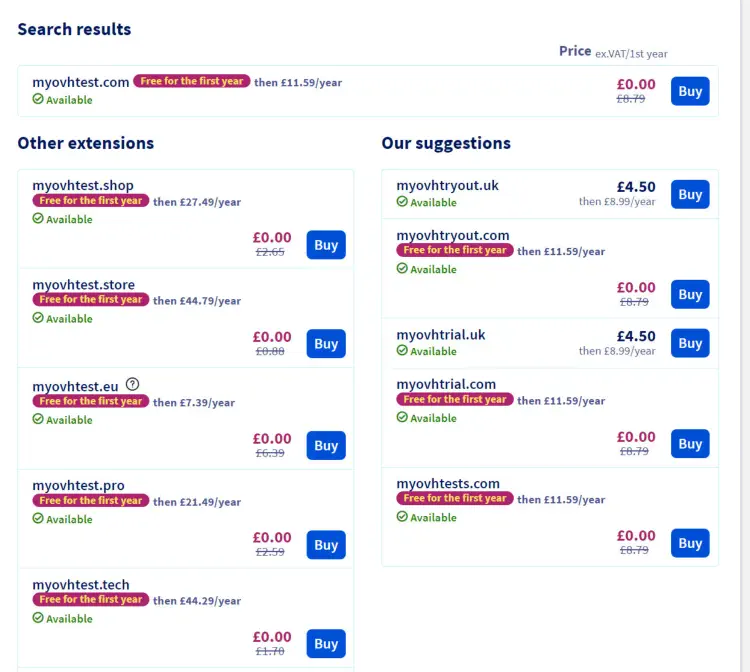
Klicken Sie auf dasBestellung fortsetzennachdem Sie die Domain zu Ihrer Bestellung hinzugefügt haben.
Sie haben einen aktuellen Domainnamen, der mit Ihrer Website verbunden ist
Suchen Sie nach einer bestehenden Domain und klicken Sie auf die SchaltflächeÜbertragungTaste.
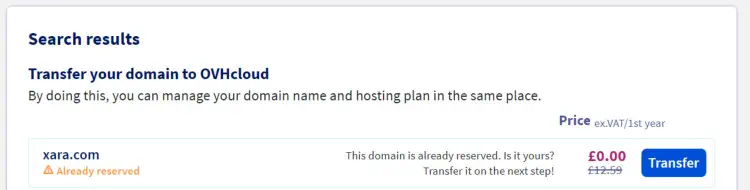
Klicken Sie auf dasBestellung fortsetzennachdem Sie die Domain zu Ihrer Bestellung hinzugefügt haben.
Auf dem nächsten Bildschirm können Sie den Zugangscode eingeben, den Sie inSchritt 1 . Wählen SieGeben Sie den Authentifizierungscode für die Übertragung einund geben Sie Ihren Autorisierungsschlüssel ein. Wenn Sie Ihren Authentifizierungscode nicht haben, klicken Sie aufGeben Sie den Authentifizierungscode später im OVHcloud Control Panel ein.

klicken Sie auf das Kontrollkästchen und dann aufWeiter.
Siehe bittehier für detaillierte Informationen vonOVHCloud zur Übertragung von Domänennamen.
Erstellen Sie Ihr Konto
Melden Sie sich entweder bei Ihrem bestehenden Konto an oder erstellen Sie ein neues Konto mitOVHCloud und schließen Sie die Kontoerstellung ab.

Geben Sie während des Bestellvorgangs Ihren Gutscheincode ein und wenden Sie ihn an, um Ihren 20%igen Rabatt zu erhalten.
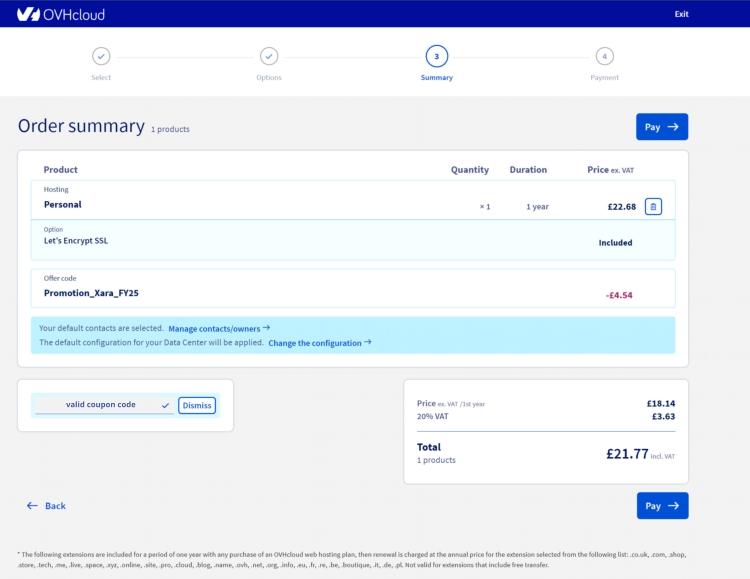
Klicken Sie auf
und fahren Sie mit dem Bestellvorgang fort, um Ihr Abonnement abzuschließen. Bezahlen and continue through the order to process to complete your subscription.
2. Bestätigung der Kontoeinrichtung
OVHCloud wird Ihnen per E-Mail die FTP-Zugangsdaten mitteilen, sobald Ihr Konto eingerichtet ist, sowie Anweisungen zum Ändern des automatisch generierten FTP-Passworts.
3. Aktualisieren Sie Ihr Dokument auf Veröffentlichen inOVHCloud
Starten Sie Xara und öffnen Sie die .xar /.web-Datei, die mit Ihrer Website verknüpft ist. Wahrscheinlich ist das Dokument so eingestellt, dass es auf Xara Hosting oder Magix Online World veröffentlicht wird, und der folgende Dialog wird angezeigt, wenn Sie auf veröffentlichen klicken:

Klicken Sie im obigen Dialog auf Abbrechen. Öffnen Sie das Dialogfeld "Web-Eigenschaften" und klicken Sie auf die Registerkarte "Veröffentlichen". Wählen Sie die Schaltfläche Einstellungen für
Click on cancel from the above dialog. Open the web properties dialog and click on the publish tab. Select the settings button for OVHCloud
Folgen Sie den Schritten inVeröffentlichung in OVHcloud zum Speichern derOVHCloud Webhost-Einstellungen in Ihr Dokument.
Allgemeine Fragen
Wird meine Website unter einer anderen Webadresse angezeigt?
Wenn Ihre Website unter einer benutzerdefinierten Domänennamenadresse bereitgestellt wird, müssen Sieden Domänennamen übertragen von Xara Hosting / MOW zuOVHCloud . Nach der Fertigstellung wird Ihr Domänenname die auf Ihrem Webspace veröffentlichten Inhalte auf derOVHCloud Server.
Wenn Sie keinen benutzerdefinierten Domänennamen haben und Ihre Website derzeit unter http://username.xara.hosting oder http://username.magix.net zu finden ist, wird Ihre Website nicht mehr unter diesen Adressen zu finden sein. Stattdessen wird sie unter der Adresse des Domänennamens bereitgestellt, die Sie bei der Einrichtung eines Kontos beiOVHCloud .
Wird meine Website sicher bereitgestellt?
Eine Einschränkung des Xara Hosting / Magix Online World-Dienstes bestand darin, dass Websites über eine HTTP-Adresse und nicht über HTTPS bereitgestellt wurden. Browser konnten auf HTTP-Websites eine Warnung anzeigen, die eine Benutzeraktion für den Besuch der Website erforderte.

Hosting-Pakete mitOVHCloud verfügen über ein sicheres Zertifikat, mit dem Ihre Website über eine HTTPS-Adresse aufgerufen werden kann.
Gibt es eine Einrichtungszeit, wenn Sie ein Hosting-Paket mitOVHCloud ?
Die Installation des Webhostings kann bis zu 1 Stunde dauern. Informationen zu den Bearbeitungszeiten von Aufträgen können Sie einsehenhier.
Wie kontaktiere ich dieOVHCloud Unterstützungsteam ?
OVHCloudDokumentation und FAQs unterOVHcloud Hilfe-Center Um ein Ticket zu erstellen, loggen Sie sich zunächst im Help Center mit IhrenOVHCloudKonto-ID und Passwort ein und klicken Sie dann auf den Link Tickets.
Ich habe Probleme mit meinemOVHCloudKonto einrichten oder meinen Domainnamen von Xara Hosting zuOVHCloud
Xara kann Ihnen nicht direkt bei der Einrichtung Ihres Kontos beiOVHCloud Wir empfehlen Ihnen, sich für weitere Unterstützung an das Support-Team des Unternehmens zu wenden. Wir haben auch keinen Zugang zur Verwaltung oder Beantragung des Transfers Ihres Domainnamens. Bitte lesen Sie die Informationen in diesem Leitfaden sowie die FAQ mit Informationen zur Übertragung Ihrer Domain vonhier
und wenden Sie sich bei Bedarf an den MAGIX-Support.
Wie veröffentliche ich von Xara auf meinem Webspace unterOVHCloud
Bitte folgen Sie der Anleitung aufVeröffentlichung in OVHCloud
Wie kann ich den Status der Übertragung meines Domänennamens einsehen?
Sie können den Status Ihres Domänennamens abfragen unterhttps://lookup.icann.org/en/lookup
Urheberrecht © Xara